スプレッドシートはデータの編集の自由度が高く直感的で使いやすい反面、誤ってデータを更新してしまうこともあり事故につながってしまうことが多々あります。
例えばめったに編集しないデータが変更されたとき、
- 編集ができないように保護状態にする
- 確認のメッセージが出るようにする
ような挙動になっていれば意図しないシート編集が防げそうです。
今回は、スプレッドシートに備わるシート保護機能を使って意図しないシート編集を防止する方法をご紹介します。
シート保護とは
シート保護を設定すると、編集できるメンバーを限定したり、編集時にメッセージを表示させることができます。
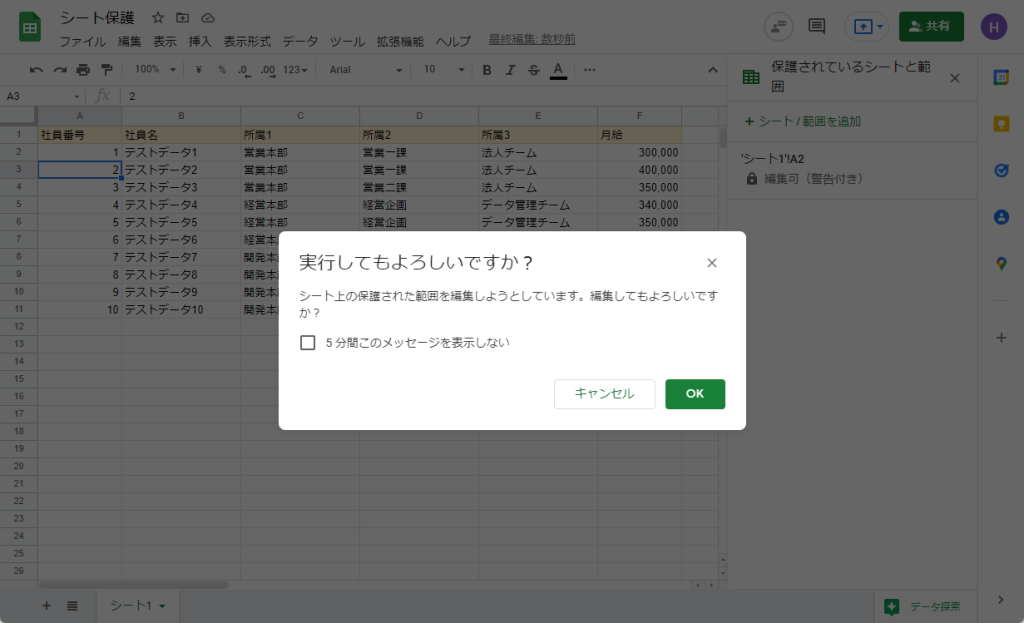
シートの保護の設定
シートの保護には次の二つを選択して設定する必要があります。
- 保護の範囲の種類
- 編集時の挙動の種類
それぞれ解説します。
保護の範囲の種類
シートの保護はメニューの「データ」->「シートと範囲を保護」から設定できます。
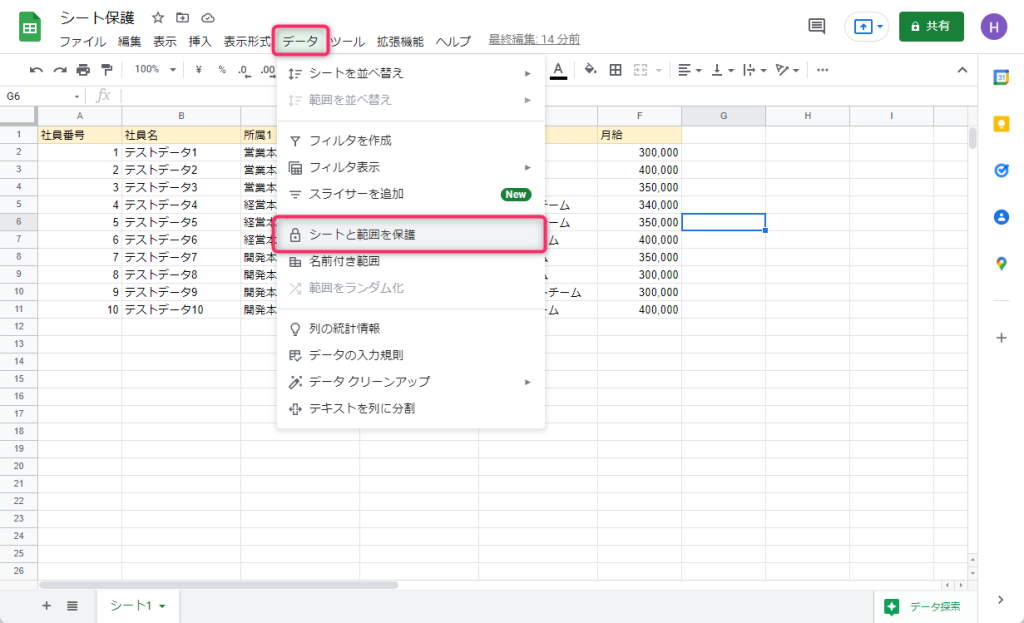
範囲指定の保護
「シートの中の特定のセル範囲を保護したい」という場合はこちらの設定を使います。
サイドバーの範囲を選択して保護したい範囲を指定します。
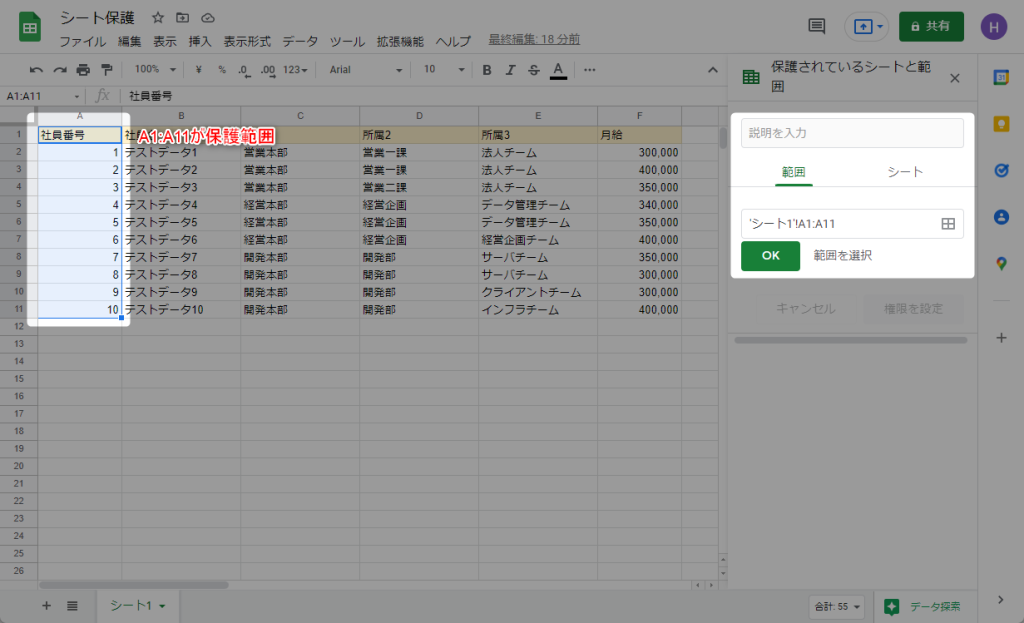
シート指定の保護
「シート全体を保護したい」という場合はこちらの設定を使います。
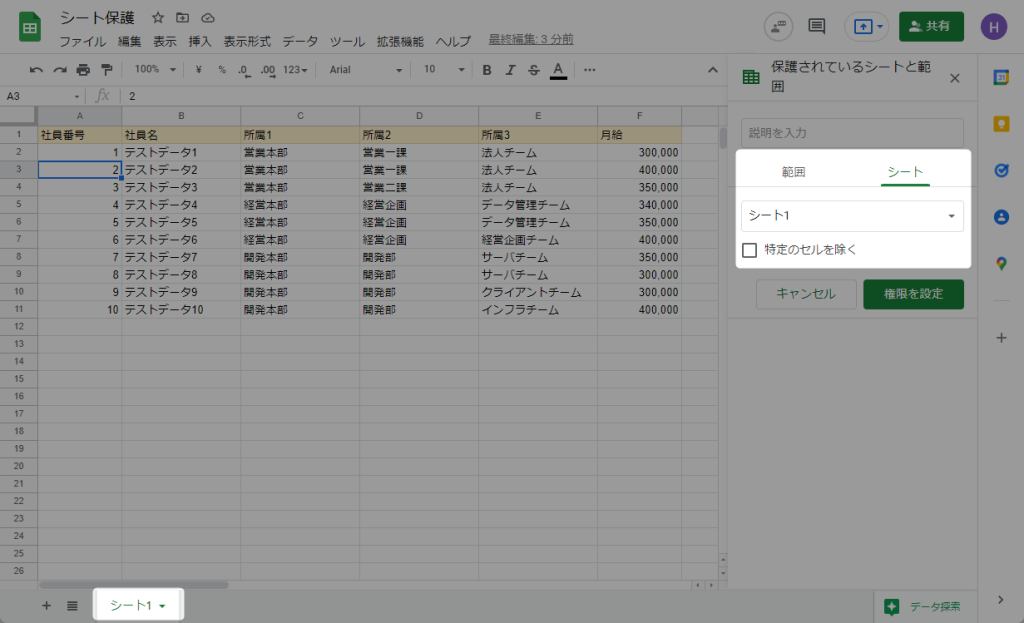
一部のセルを保護範囲から外したい場合は、「特定セルを除く」を選択します。
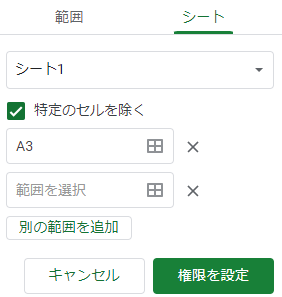
編集時の挙動
次に編集時の挙動を設定します。設定は二種類存在します。
- ユーザを制限して編集を禁止する
- 編集を反映するか確認する
ユーザを制限して編集を禁止する
指定したユーザ以外は編集を禁止したい場合には「この範囲を編集できるユーザを制限する」を選択します。
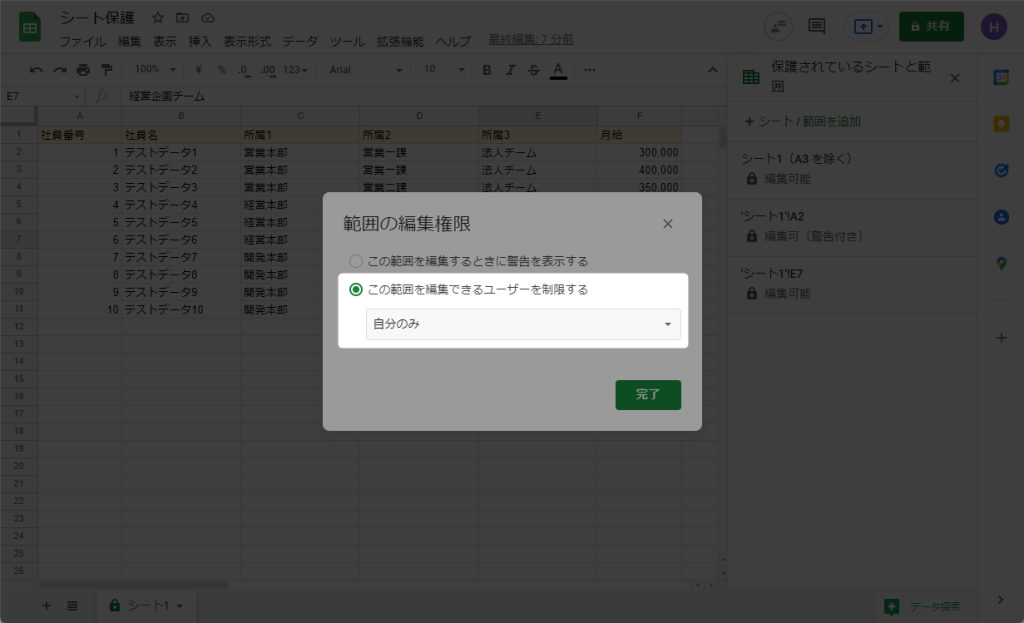
編集できる対象は、ユーザ指定でも行うことができます。
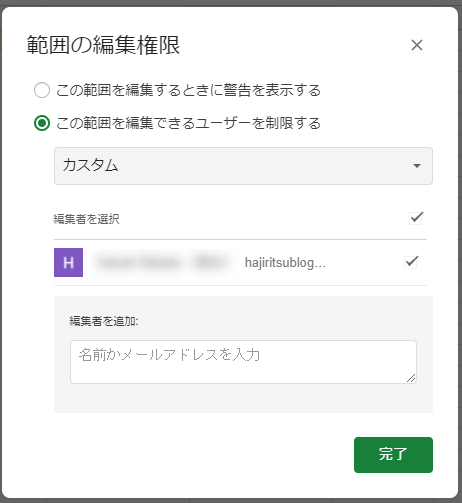
編集権限がついていないユーザで編集をした場合は、このようなメッセージが表示されます。
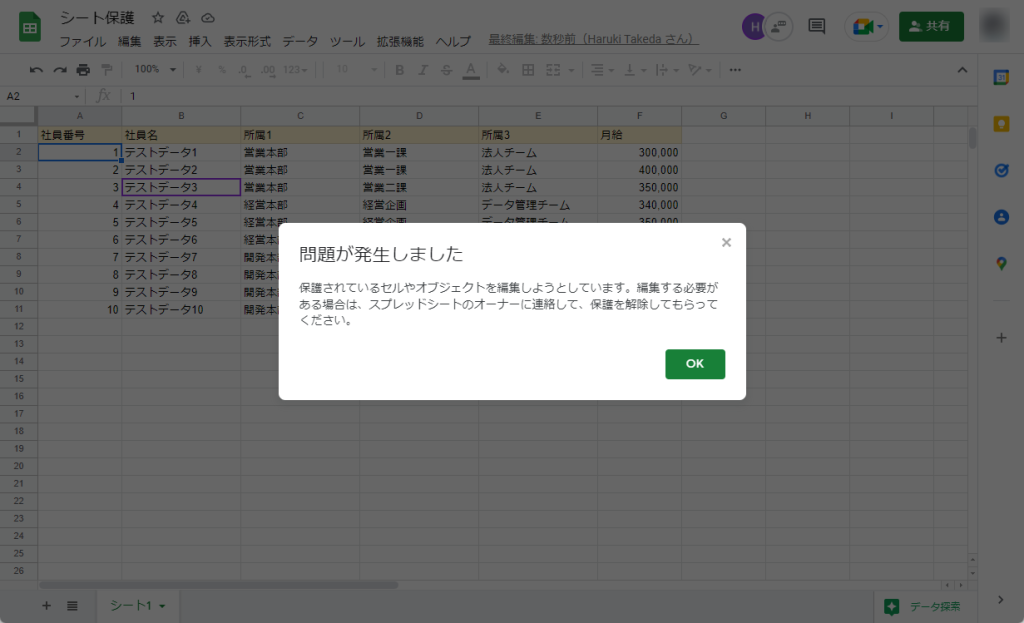
編集を反映するか確認する
編集されたときにメッセージを表示して反映するか確認する設定にしたい場合は「この範囲を編集するときに警告を表示する」を選択します。
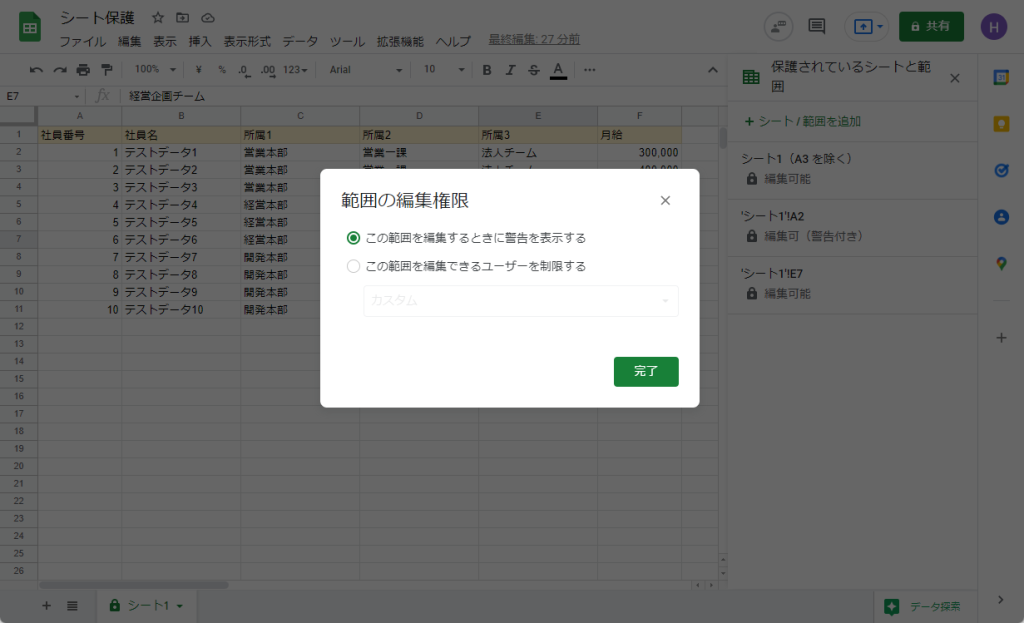
設定がされた範囲を編集した場合は次のようなメッセージが表示されます。
「OK」を押すと変更を反映することができます。今回のような意図しない編集を防ぎたい場合はこの設定を利用すると良いでしょう。
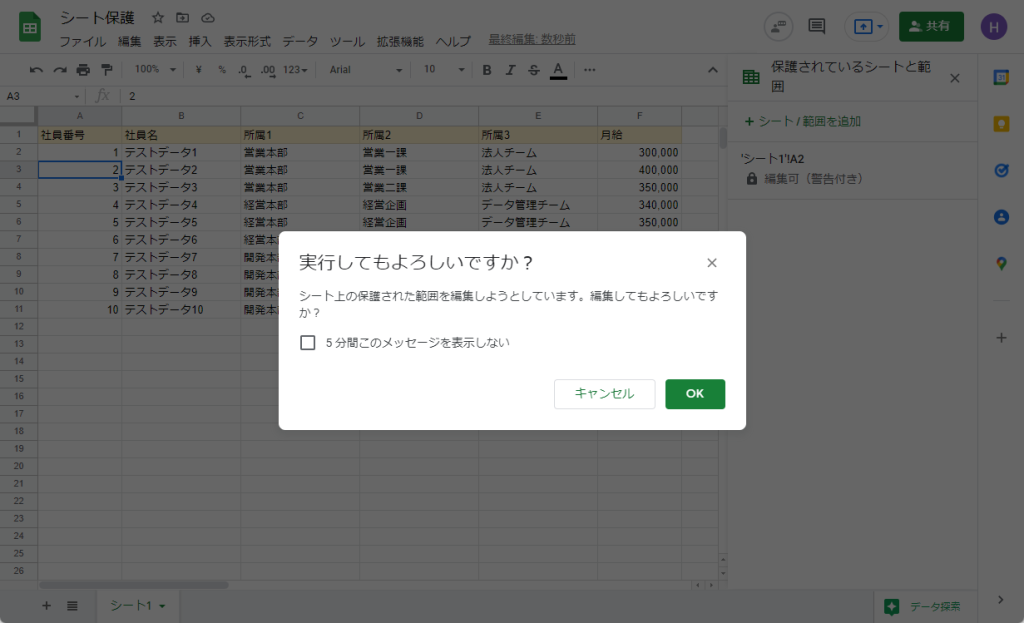
まとめ
今回は「スプレッドシートのシート保護機能を使って意図しないシート編集を防止する方法」をご紹介しました。
ご紹介した保護機能を使って、スプレッドシート編集の自由度が高さを維持しながらデータの整合性を保てるように設定をしていきましょう。
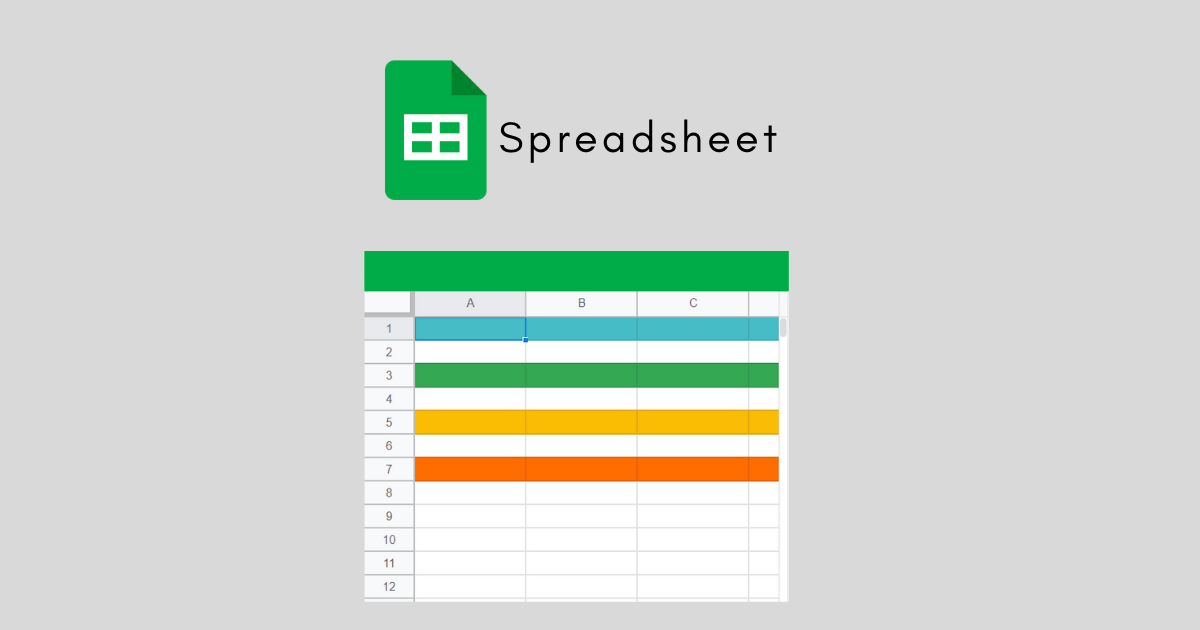
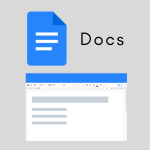
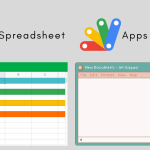

CodeCampは、現役エンジニアからマンツーマンで学べるオンラインプログラミングスクールです。WebデザインやWebサービス開発、転職支援など、目的に合わせた多様なコースが選べます。
朝7時〜夜23時40分まで、365日レッスンが受けられるため、忙しい方でも自分のペースで学習を進めることが可能です。通過率8%の厳しい選考を通過した質の高い講師陣が、あなたのキャリアチェンジを強力にサポートします。
さらに、未経験者向けのカリキュラムや、学習開始から20日以内の全額返金保証制度もあるため、プログラミング学習に不安を感じている方でも安心して始めることができます。
CodeCampで理想の働き方を実現しよう